Come scoprire quali app stanno utilizzando l'archiviazione su Apple Watch

Il tuo Apple Watch ha un totale di 8 GB di spazio di archiviazione, con circa 5,6 GB di spazio utilizzabile per le app, musica e foto. Se inizi a corto di spazio, puoi controllare facilmente quali app occupano più spazio.
Per verificare l'utilizzo dello spazio di archiviazione, assicurati che la schermata Home sul telefono sia attiva e tocca l'app "Guarda".

Assicurati che la schermata "My Watch" sia attiva. In caso contrario, tocca l'icona "My Watch" nella parte inferiore dello schermo.
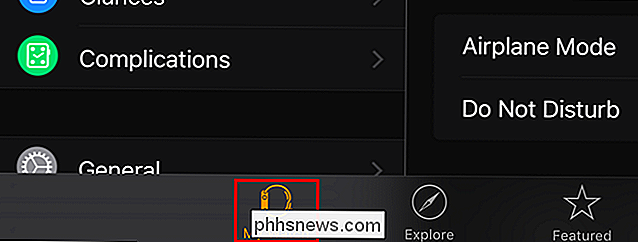
Nella schermata "My Watch", tocca "General".
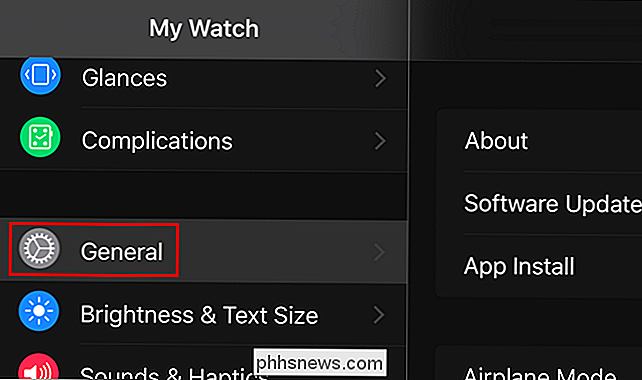
Tocca "Usage" nella schermata "General".
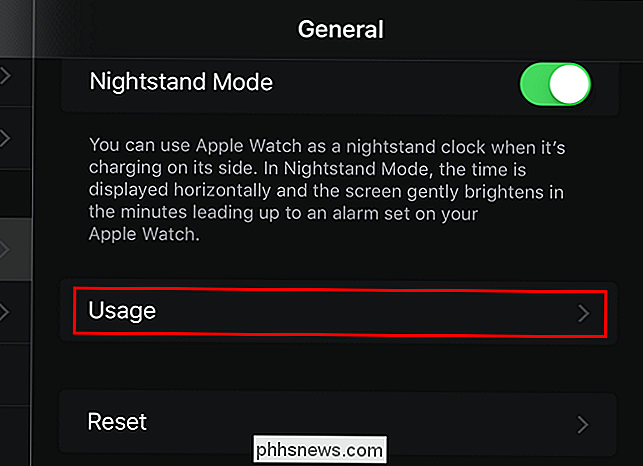
La quantità di spazio di archiviazione "Disponibile" e "Usato" viene visualizzata sopra un elenco di app installate sull'orologio, con la quantità di spazio occupato da ciascuna app visualizzata a destra del nome di ogni app.
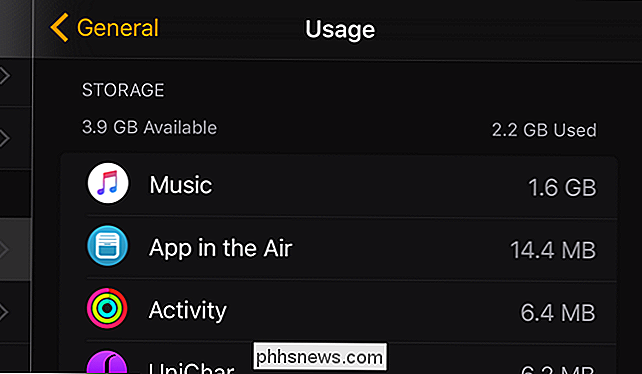
In fondo all'elenco di app, è la quantità di tempo "Utilizzo" e "Standby" dall'ultima ricarica completa. Inoltre, viene visualizzata la quantità di "riserva di carica".
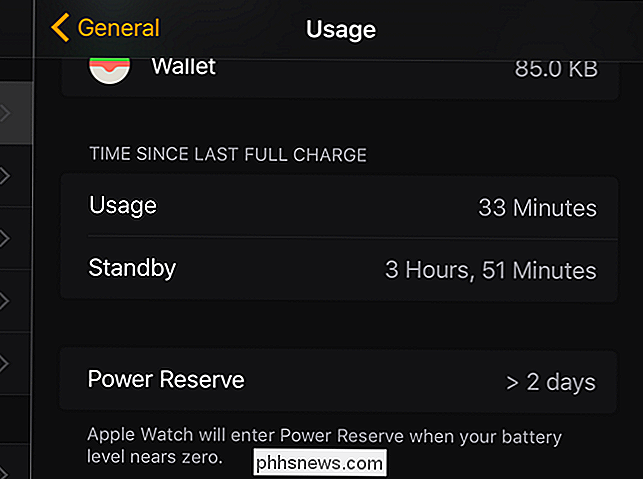
Si noti che la musica occupa 1,6 GB sul nostro orologio. Questo perché abbiamo sincronizzato un'ampia playlist con il nostro orologio in modo da poter ascoltare musica senza il nostro telefono.

Come cambiare la voce, l'accento, il genere e la lingua di Siri
Molti di noi hanno familiarità con Siri come voce femminile americana. Quello che forse non ti rendi conto è che puoi effettivamente cambiare Siri per avere un accento, un genere e un linguaggio diversi. Se hai assunto che questo è l'unico modo "lei" funziona, sappi che Siri viene anche con maschio e femmina, Accenti britannici e australiani su iPhone e iPad, e se lo hai utilizzato su macOS, Siri include ulteriori accenti femminili irlandesi e sudafricani.

19 Cose che non sapevi che ES File Explorer di Android può fare
ES File Explorer fornisce agli utenti di telefoni Android un gestore di file completo che esplora telefoni, PC e Mac sfruttando la LAN, FTP e Bluetooth remoto. Include tutte le funzioni di base per la gestione dei file che ci si aspetta da un gestore di file, ma a parte questo funziona anche come gestore applicazioni, client di archiviazione cloud (compatibile con Dropbox, Google Drive, OneDrive, e altro), client FTP e client Samba LAN.



